Cum de a schimba începutul sau la pagina de start în Google Chrome, Mozilla Firefox, Internet Explorer și
Vom vizita unele dintre site-urile mai des decât altele, și ar fi foarte ușor să le facă deschiderea automată sau mai rapid. Pentru a face acest lucru, puteți schimba începutul sau pagina de pornire pentru dvs. preferate. Pe browsere, cum ar fi: Google Chrome, Mozilla Firefox, Opera, Yandex Browser și Microsoft Edge (noul Internet Explorer), modificați aceste pagini este destul de simplu și nu există probleme chiar și pentru utilizatorii neexperimentați.
Spre deosebire de pagina de start de la domiciliu
Pentru a începe să clarifice conceptele de ceea ce începe și pagina de start:
- Pagina de start se deschide automat atunci când porniți browserul;
- acasă - numai atunci când faceți clic pe pictograma din bara de instrumente.
Unele browsere folosesc „acasă“. „Inițială“ și „principal“ în loc de „start“ și
Cum de a personaliza de pornire sau pagina de start set, modifica sau elimina
Aproape toate browserele, aceste acțiuni sunt aproximativ aceleași, dar ne vom uita la totul în ordine.
Google Chrome ( «Google Chrome»)
- Deschideți browser-ul dvs. și să navigați la setările prin selectarea elementului corespunzător din meniul principal.
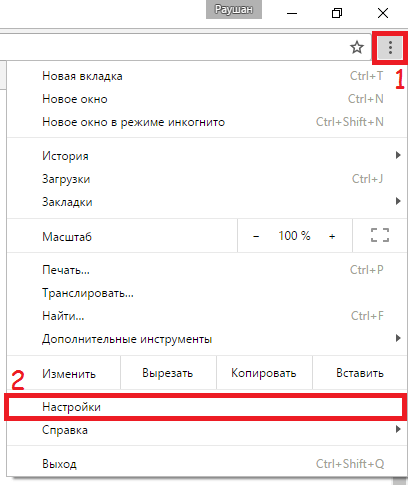
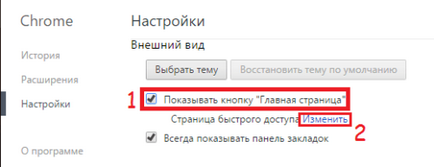
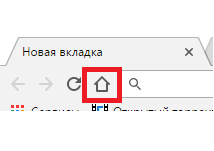
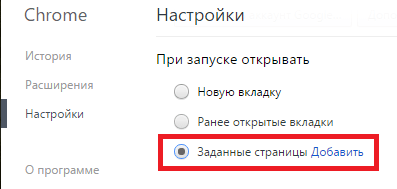
Puteți utiliza paginile deschise ca un început prin selectarea elementului corespunzător din fereastra, adăugând pagini de pornire.
Mozilla Firefox ( «Mozilla“ sau "Firefox liber")
- Lansarea browser-ul, deschide meniul principal și accesați Setări.
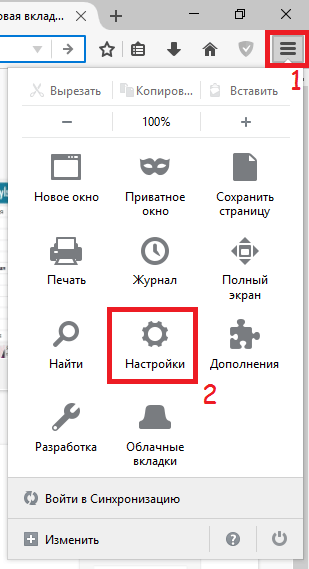
Dați clic pe pictograma din colțul din dreapta sus al ferestrei browserului și selectați „Settings“
Opera ( «Opera»)
- Deschideți browser-ul și deschideți meniul principal făcând clic pe pictograma corespunzătoare din colțul din stânga sus al ecranului. Selectați "Settings".
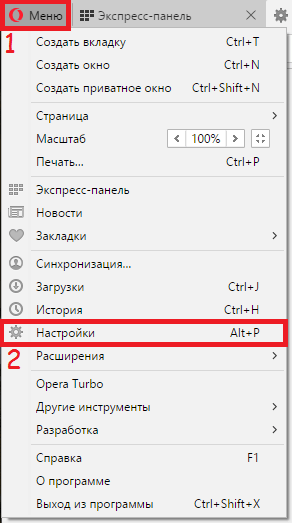
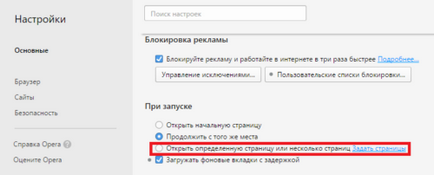
„Acasă“ în browser-ul Opera nu este furnizat. Dezvoltatorii au simțit că panoul Express va fi de ajuns.
Yandex browser
- Deschideți meniul principal făcând clic pe pictograma din colțul din dreapta sus al ferestrei browserului, apoi selectați „Settings“.
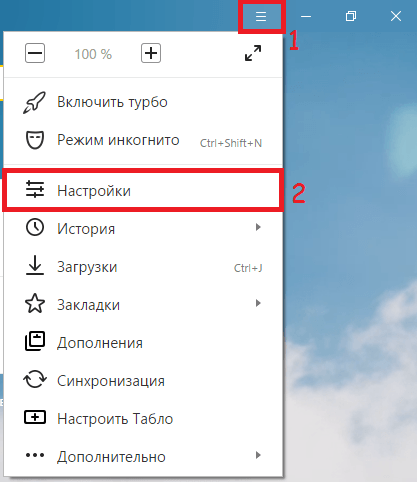
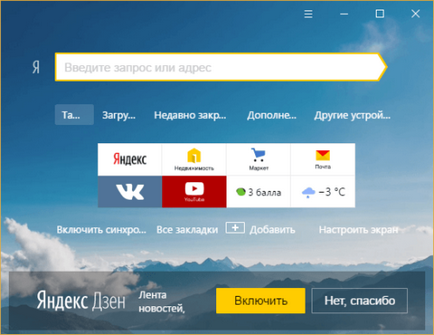
Microsoft Edge ( «New Explorer")
- Deschideți meniul principal de browser și accesați Setări.
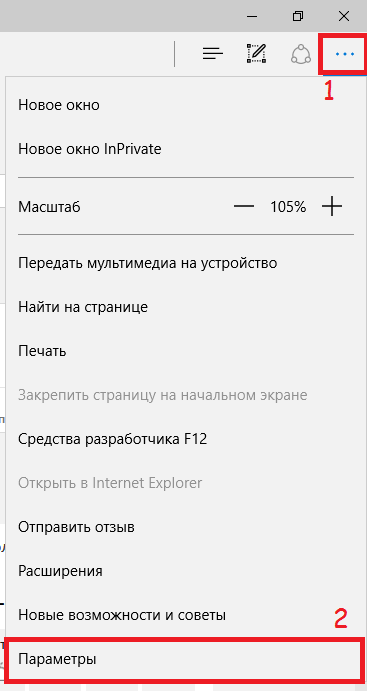
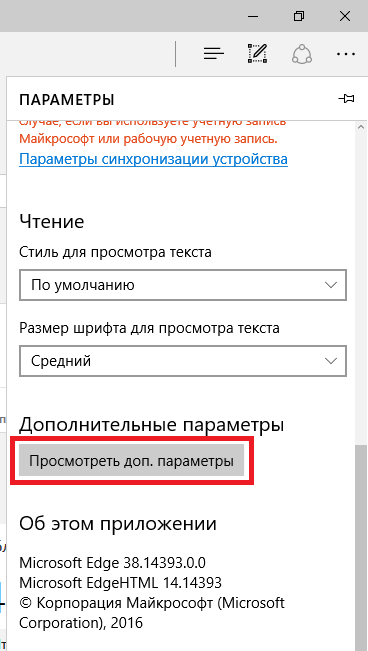
Dacă pagina nu dorește să se schimbe și nimic nu ajută
Dacă deschideți toate aceeași pagină nedorită, chiar și după schimbarea setărilor - problema este virusul.
Dacă ați instalat anti-virus de scanare cu ajutorul calculatorului și a elimina orice programe suspecte, pre-actualizarea bazei de date de semnături.
Dacă nu aveți anti-virus, sau el nu a găsit codul rău intenționat, puteți utiliza programul de la Malwarebytes. Acesta este conceput pentru a elimina software-ul nedorit.
Oamenii nu sunt întotdeauna mulțumiți de versiunile standard ale paginii de start și de a începe browser-ul. De multe ori, acest lucru se întâmplă atunci când browser-ul este pre-încărcate cu pagina de start mail.ru sau Yandex. În plus, pagina de pornire poate fi schimbat după instalarea diverselor programe sau suplimente pentru browser. După ce a înțeles modul în care se configurează aceste caracteristici, le puteți schimba cu ușurință în orice moment.